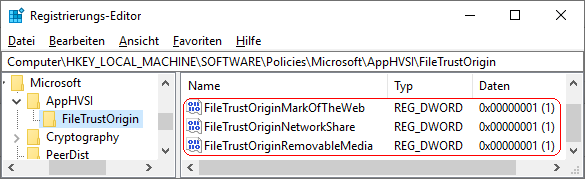|
In der Standardkonfiguration werden nur von Application Guard für Microsoft Edge heruntergeladene Dateien in Application Guard für Microsoft Word, Excel oder PowerPoint geöffnet. Mit Hilfe der Registrierung können zusätzliche Quellen (z. B. Wechseldatenträger, Netzwerkfreigaben) für nicht vertrauenswürdige Dateien angegeben werden. Dateien, die von diesen Quellen geöffnet oder kopiert werden, werden dann immer in Windows Defender Application Guard geöffnet.
So geht's:
- Starten Sie "%windir%\regedit.exe" bzw. "%windir%\regedt32.exe".
- Klicken Sie sich durch folgende Schlüssel (Ordner) hindurch:
HKEY_LOCAL_MACHINE
Software
Policies
Microsoft
AppHVSI
FileTrustOrigin
Falls die letzten Schlüssel noch nicht existieren, dann müssen Sie diese erstellen. Dazu klicken Sie mit der rechten Maustaste in das rechte Fenster. Im Kontextmenü wählen Sie "Neu" > "Schlüssel".
- Wechseldatenträger:
- Doppelklicken Sie auf den Schlüssel "FileTrustOriginRemovableMedia".
Falls dieser Schlüssel noch nicht existiert, dann müssen Sie ihn erstellen. Dazu klicken Sie mit der rechten Maustaste in das rechte Fenster. Im Kontextmenü wählen Sie "Neu" > "DWORD-Wert" (REG_DWORD). Als Schlüsselnamen geben Sie "FileTrustOriginRemovableMedia" ein.
- Ändern Sie den Wert ggf. von "0" (verhindern) auf "1" (erlauben).
- Netzwerkfreigaben:
- Doppelklicken Sie auf den Schlüssel "FileTrustOriginNetworkShare".
Falls dieser Schlüssel noch nicht existiert, dann müssen Sie ihn erstellen. Dazu klicken Sie mit der rechten Maustaste in das rechte Fenster. Im Kontextmenü wählen Sie "Neu" > "DWORD-Wert" (REG_DWORD). Als Schlüsselnamen geben Sie "FileTrustOriginNetworkShare" ein.
- Ändern Sie den Wert ggf. von "0" (verhindern) auf "1" (erlauben).
- MotW-Dateien ("Mark of the Web"):
- Doppelklicken Sie auf den Schlüssel "FileTrustOriginMarkOfTheWeb".
Falls dieser Schlüssel noch nicht existiert, dann müssen Sie ihn erstellen. Dazu klicken Sie mit der rechten Maustaste in das rechte Fenster. Im Kontextmenü wählen Sie "Neu" > "DWORD-Wert" (REG_DWORD). Als Schlüsselnamen geben Sie "FileTrustOriginMarkOfTheWeb" ein.
- Ändern Sie den Wert ggf. von "0" (verhindern) auf "1" (erlauben).
- Die Änderungen werden ggf. erst nach einem Neustart aktiv.
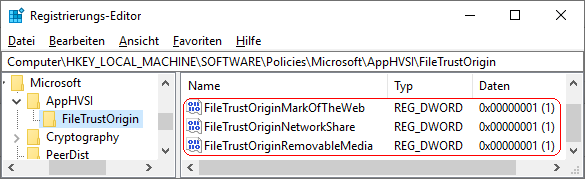
Hinweise:
- FileTrustOriginRemovableMedia:
0 = Dateien, die von Wechselmedien geöffnet oder kopiert werden, werden nicht in Windows Defender Application Guard geöffnet. (Standard)
1 = Dateien, die von Wechselmedien geöffnet oder kopiert werden, werden immer in Windows Defender Application Guard geöffnet.
- FileTrustOriginNetworkShare
0 = Dateien, die von Netzwerkfreigaben geöffnet oder kopiert werden, werden nicht in Windows Defender Application Guard geöffnet. (Standard)
1 = Dateien, die von Netzwerkfreigaben geöffnet oder kopiert werden, werden immer in Windows Defender Application Guard geöffnet.
- FileTrustOriginMarkOfTheWeb:
0 = Dateien, die mit MotW markiert sind, werden nicht in Windows Defender Application Guard geöffnet. (Standard)
1 = Dateien, die mit MotW markiert sind, werden immer in Windows Defender Application Guard geöffnet.
- Ändern Sie bitte nichts anderes in der Registrierungsdatei. Dies kann zur Folge haben, dass Windows und/oder Anwendungsprogramme nicht mehr richtig arbeiten.
Versionshinweis:
- Windows Defender Application Guard steht erst ab Windows 10 Pro Version 1803 (mit entsprechender Hardware) zur Verfügung.
- Diese Einstellung gilt erst ab Windows 10 Version 1809 und nur bis einschließlich Windows 10 Version 1909.
|